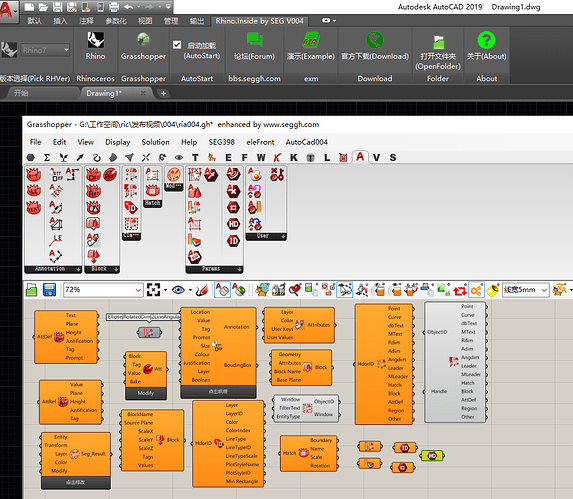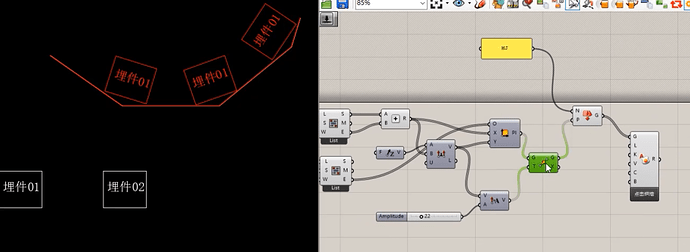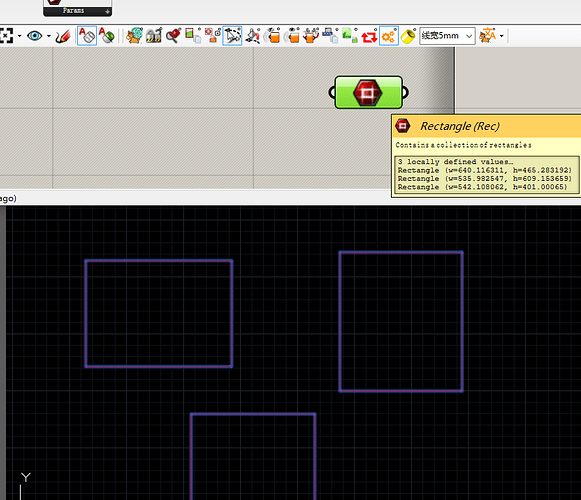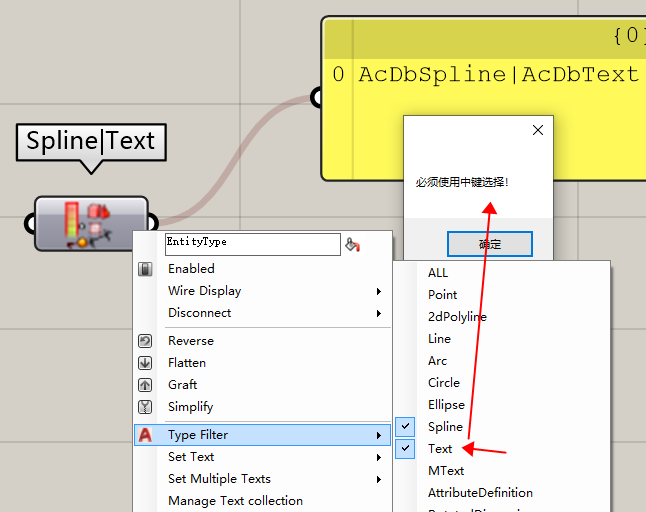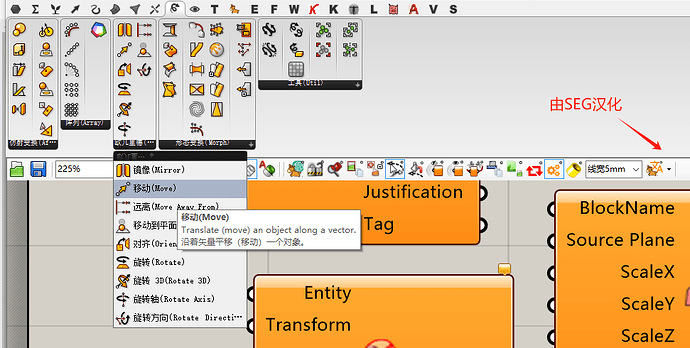Rhino.Inside.AutoCADv0.0.4发布
微信推文地址(附演示视频):https://mp.weixin.qq.com/s/mh60YC9vXsR6x4u7aWVN5Q
前言
Rhino.Inside.AutoCAD迎来第三个版本的更新,新增18个电池,也是第一次发布以来最大的更新,让其成为AutoCAD中真正的生产力工具,众所周知AutoCAD中最强大的是块能力,而此版RIA004的更新覆盖了属性定义,属性块的创建与插入,属性块以属性标记改写值等大部分块操作,让您可以再AutoCAD中使用RIA电池,对CAD图块批量参数化,使用电池连线,运筹帷幄,高效绘图。更是加入了框选电池,快速动态拾取图元到Grasshoper中,然后可以利用数十万Grasshopper生态插件函数处理您的AutoCAD物件。AutoCAD中有太多的手动机械化重复操作,希望RIA能帮您快速批量处理这些操作,来节省您更多精力和时间投入到更有意义和价值的工作中。
2024-03-28(0.0.0.4) 点击查看详情
新增电池(18)
01.![]() AutoCad.Hatch.Deconstruct Hatch 图案填充分解电池。
AutoCad.Hatch.Deconstruct Hatch 图案填充分解电池。
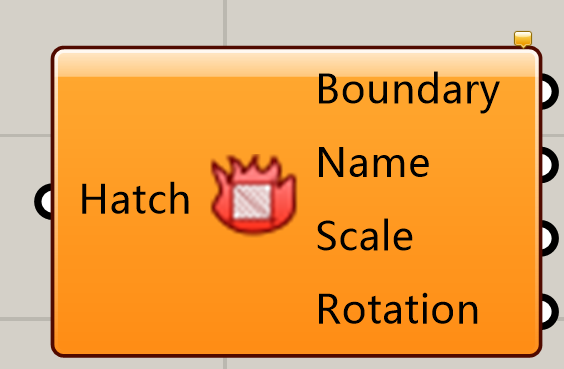
图案填充是制作施工立面图必不可少的图元,此电池可以分解出图案填充的名称和边界线,这个可以用来统计立面材料,甚至幕墙施工图中结构胶等使用填充制作的材料。相信熟悉Grasshopper的老手,分分钟就能连出适合自己的统计电池组,而且可以无限重复修改使用,后面统计CAD中的材料,你还用Excel表么,或者说Excel表将会只是导出给别人看的一个展示。
02.![]() AutoCad.Block.Define Block增加图块定义电池,可定义属性块。
AutoCad.Block.Define Block增加图块定义电池,可定义属性块。
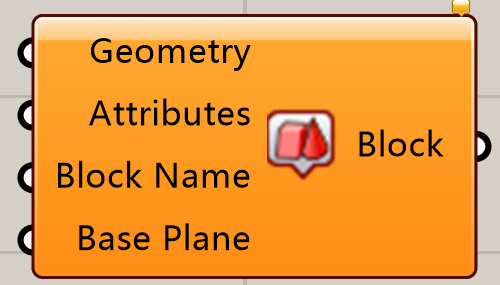
此电池输入端可以输入图块的图元几何,可以创建嵌套块,属性块,第二个输入端是输入几何物件的属性,就是图层,颜色这些,使用属性定义电池创建,另外建议没有添加完图元后此电池处于禁用状态,因为每运行一次都会在CAD里面创建一个这个名字的块定义,只有在CAD里面使用PU命令才能清理掉。
03.![]() AutoCad.Block.Define Object Attributes增加物件属性定义电池。
AutoCad.Block.Define Object Attributes增加物件属性定义电池。
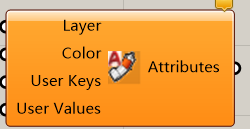
属性定义电池,第三,四个输入端是用户自定义数据,RIA继承了SEG插件几乎全部的数据存储电池,可以非常方便的将自定义数据写到CAD几何物件里面,并读取,此数据是可以随着CAD文档保存的,加上数据CAD是不是也变成了BIM软件?
04.![]() AutoCad.Block.Insert Block增加插入块电池。
AutoCad.Block.Insert Block增加插入块电池。
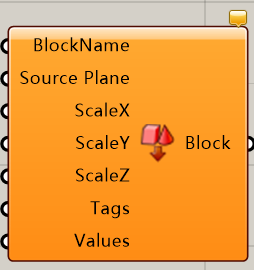
将CAD中已存在的块定义,按照Plane插入到CAD图形中,可以设置图块的比例和属性值。这个电池可以用于批量插入图框,批量插入埋件等实际应用中。
05.
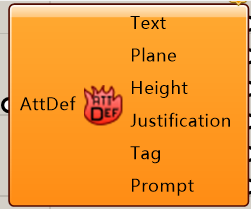
属性定义,一般是创建属性块的时候放到块定义里面的。当定义的块被插入到CAD中就会变成属性实例。
06.
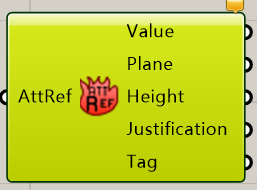
属性实例只存在于被插入的属性块中。除了定义属性块,你无法通过其他方法来创建属性实例,属性实例是属性块的一部分,来显示属性文字,而且可以通过双击属性位置,连编辑属性文字的值。RIA有专门的电池来批量修改属性值,即下面的AutoCad.Block.Modify Block Att电池。
07.
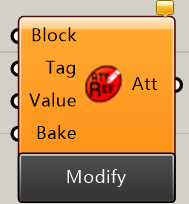
记得好几次有网友都想找我给他定制一个CAD的小插件,就是通过Excel表格对比返填到CAD属性编号中,现在通过RIA加上SEG的Excel读写电池可以非常方便的定制这个功能,写代码反而显得太麻烦了。
08.
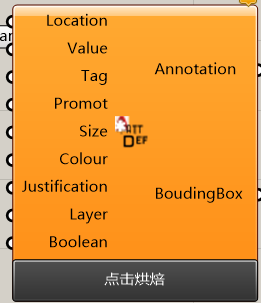
创建属性定义,第一个输出端的物件直接输入到块定义的第一个输入端就可以定义属性块了。
09.
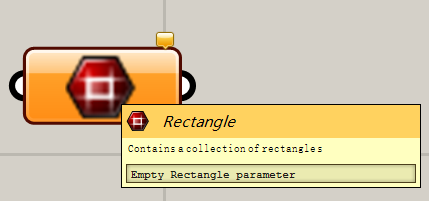
跟原生电池选择矩形框一样,可以非常方便的在CAD中选择矩形框。
10.
在CAD中每个图元都有一个16进制的数字来索引这个图元,这个16进制的数字在同一张DWG图纸中是唯一的,叫做句柄,你可以使用List命令来查看每个图元的句柄,这个句柄是可以随着DWG保存的,而且下次打开图纸不会改变,类似犀牛中的ID。
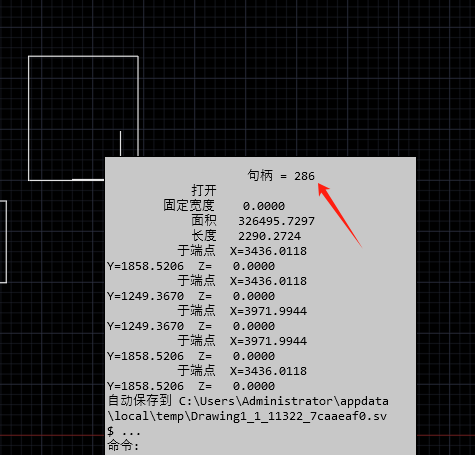
11.![]() AutoCad.Params.ObjectID增加拾取CAD图元ObjectID电池(重新打开CAD图元的ObjectID会变,即再次打开无法索引到物件,但是ObjectID转换成几何物件速度较Hanel快)
AutoCad.Params.ObjectID增加拾取CAD图元ObjectID电池(重新打开CAD图元的ObjectID会变,即再次打开无法索引到物件,但是ObjectID转换成几何物件速度较Hanel快)
相对于Handle句柄,ObjectID是CAD物件被打开时候产生的一个数字类型的索引,这个索引只在打开的时候存在,跟Handle有一定关系,二者可以相互转换,但是从ObjectID转换成Handle速度会很快,但是由Handle转换成ObjectID就会非常慢。另外从ObjectID转换成几何物件,会比从Handle转换成几何物件稍微快一些。但是ObjectID下次打开DWG后会改变,二者好像不可兼得,犀牛软件则集成了两个的优势,直接使用GUID全球唯一标识来作为物件的索引,毕竟犀牛软件是后发致胜,创始人BOB原本就是CAD公司的开发人员。
12.![]() AutoCad.Params.EntityType新增CAD图元类型选择组合电池,即DXFCode组码100的类型值,用于选择CAD物件电池的类型过滤输入端。
AutoCad.Params.EntityType新增CAD图元类型选择组合电池,即DXFCode组码100的类型值,用于选择CAD物件电池的类型过滤输入端。
13.
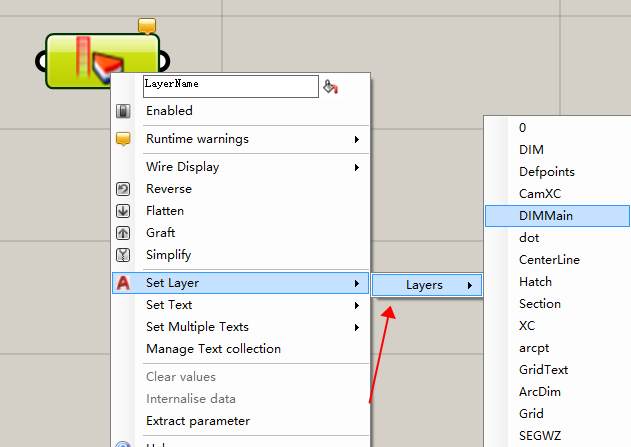
14.
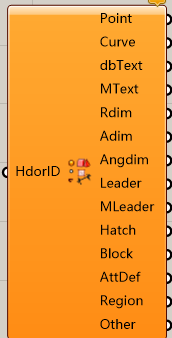
15.
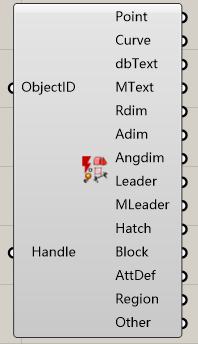
16.
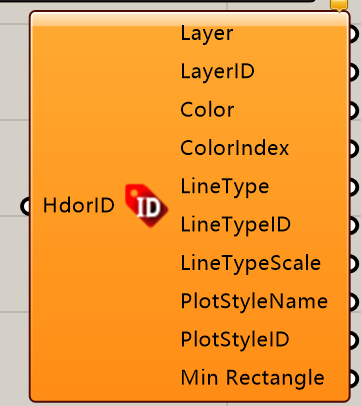
17.
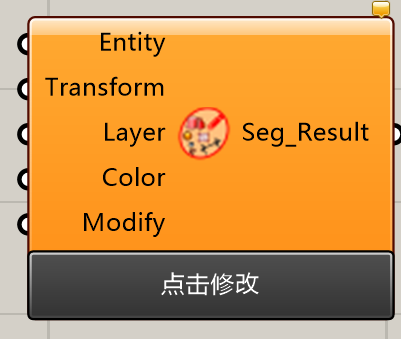
使用Grashopper原生电池,你可以很方便的生成一些常用矩阵,修改后的物件句柄会保持不变。
18.
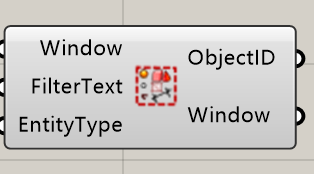
此电池应该是RIA004更新最具生产力的一个电池,可以帮你实现任意图形的过滤选择,而且速度极快。
第一个输入端是一个矩形框,第二个是这个 -4,<or,0,TEXT,0,MTEXT,-4,or>类型的组码字符串。具体可以参照下面链接详细说明
可以实现非常强大的选择过滤功能。其中值得注意的一点就是运行此电池框选的时候必须将图形显示在视口范围内,否则将无法输出框选物件。此电池将成为RIA最常用的电池之一。
新增菜单(0)
无
Bug修复(2)
01.修复团填充电池丢失数据的bug.。
02.![]() AutoCad.User.Bake Objects to CAD修复bake电池默认不填写颜色确修改了已存在图形中图层颜色的bug.感谢用户提供建议。
AutoCad.User.Bake Objects to CAD修复bake电池默认不填写颜色确修改了已存在图形中图层颜色的bug.感谢用户提供建议。
功能改进(4)
01.优化图案填充的显示问题。
02.增加图案填充的识别与拾取。
03.优化了图块的选择显示速度。
04.图块分解速度得到了很大提升。
- 最后开发不易,希望大家不要一上来,因为装不好,或者用不了就在群里面说“不行”,“无法使用”,“毫无意义”,“现在还不能使用”,“兼容性差”,“再等等才能用”,等来误导用户,这样打击我们开发更新的积极性。
- 正确的解决途径发出具体问题,什么地方用不了,什么系统,什么CAD版本,什么犀牛版本,描述清楚,发到论坛正确的位置解决。否则无论出于善意或者恶意或者真不懂,一律飞机踢出群聊。
- 插件是免费发布使用,目前无任何广告,无任何收益,仅仅希望能多一些鼓励和支持,而不是各种冷嘲热讽。如果觉得有用,请帮忙点赞,转发谢谢!
官方下载地址
官方论坛
bug反馈地址
开发建议地址
添加微信huaxiamengqing 拉进官方微信群
官方QQ群 252312246
微信服务号 杰仙软件 (可以帮忙转发点赞转发更新推文)
微信公众号 grasshopper
微信视频号 华夏梦清 (可以帮忙转发点赞推广视频)
B站UP主 huaxiamengqing (可以帮忙转发点赞推广视频)